Cet article a été créé afin de vous aider à établir une connexion SSH sur votre hébergement chez PlanetHoster. Bien que les interfaces Panneau World et WHM / cPanel soient bien complètes, il se pourrait cependant qu’une connexion au terminal de ligne de commandes soit requise afin de mettre à jour l’installation de votre CMS favori par exemple. Nous vous montrerons ici comment faire pour se connecter en SSH sous Windows avec le logiciel Putty ainsi que sous Apple directement avec le terminal.
Se connecter à son hébergement World / HybridCloud sous l’environnement Windows de Microsoft
La connexion SSH se fait avec le nom d’utilisateur cPanel ainsi que votre mot de passe cPanel, vous pourrez afficher ces informations dans la section Hébergement web -> Gestion des comptes.
Pour un The World, veuillez vous référer au paragraphe à propos de l’accès sFTP/SSH dans l’article accessible en cliquant ici.
Sur un serveur HybridCloud, un mot de passe est créé lors de la création d’un compte. Vous pourrez modifier le mot de passe cPanel avec l’interface WHM -> Répertorier les comptes -> + (sur la ligne correspondant au compte en question) -> Modifier le mot de passe:
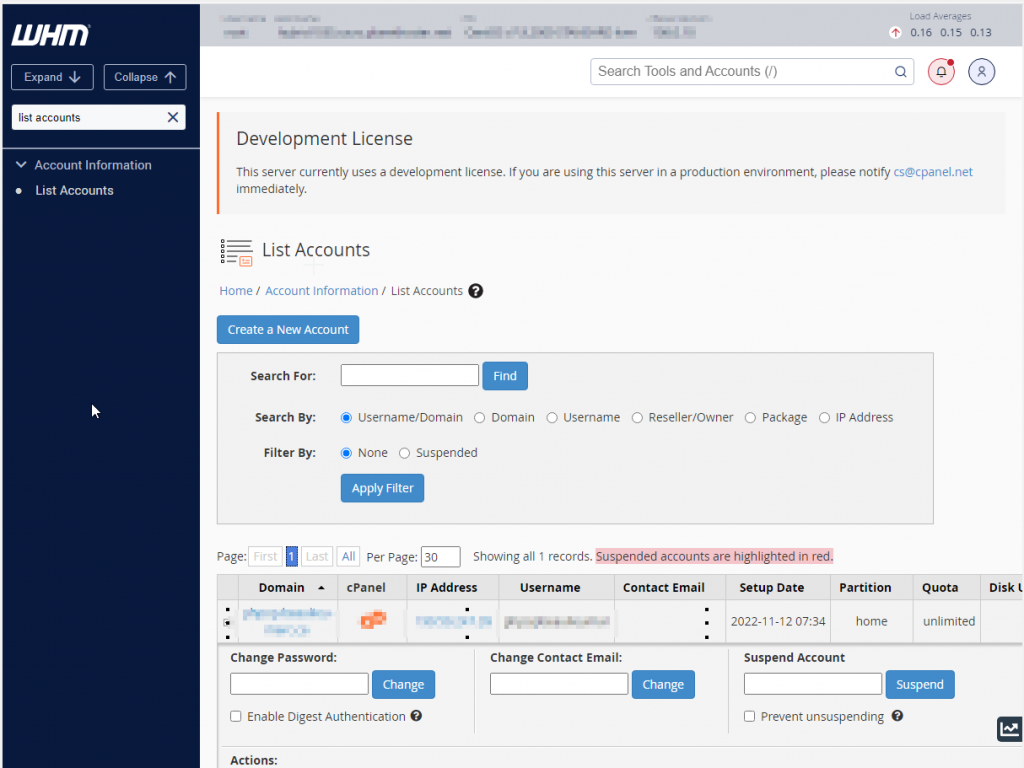
1- La première étape consiste à télécharger et installer le logiciel qui va nous permettre d’établir la connexion SSH étant donné que les systèmes Microsoft ne disposent pas de cette fonctionnalité nativement; nous devrons passer par un logiciel tierce partie. Chez PlanetHoster nous vous recommandons le logiciel « PuTTY » qui pourra être téléchargé sur la page officielle ici: https://www.chiark.greenend.org.uk/~sgtatham/putty/latest.html
2- Une fois PuTTY installé, il faut l’exécuter, voici la fenêtre qui apparaît lors de son exécution:

3- Il faut maintenant saisir les informations de connexion, dans le champ nommé « Hostname (or IP address) » il faudra indiquer soit l’adresse IP de votre serveur ou le nom de l’hôte par exemple world-XXX.fr.planethoster.net ou dans le cas d’un serveur HybridCloud hybridXXXX.xx.ns.planethoster.net. Dans le champ nommé Port il faudra indiquer le bon port, ce réglage variera en fonction du type d’hébergement dont vous disposez: 5022 pour les plans World et 2908 pour les serveurs HybridCloud. Une fois les informations de connexion bien saisies vous pourrez les sauvegarder en mémoire afin de ne pas avoir à refaire à chaque connexion; simplement donner un nom à la session dans le champ nommé « Saved Sessions » et cliquer sur le bouton « Save » et un préréglage que vous avez saisi vient d’être créé.

4- Afin de lancer la session SSH, simplement cliquer sur le bouton « Open » après avoir saisi ou chargé les informations de connexion:

5- La connexion a bien été lancée, maintenant il faudra s’identifier le terminal distant commence par vous demander la question « login as: » il faut saisir ici le nom d’utilisateur cPanel et appuyer sur la touche Entrée de votre clavier:

6- Il faut ensuite saisir le mot de passe, utiliser le mot de passe de votre cPanel le terminal indiquera « Password: » le mot de passe est invisible lors de la saisie; vous pouvez coller depuis le presse papier de Windows en faisant un clic droit de la souris

7- Félicitations vous vous êtes connecté avec succès à votre hébergement en SSH! Le système vous accueillera avec le « Motd » soit le « Message of the day » qui a été mis en place sur ce serveur. Il ne vous restera plus qu’à exécuter vos commandes à l’invite.

Se connecter à son Hébergement World / HybridCloud depuis l’environnement MacOSX de Apple Computers
Afin de se connecter en SSH sur un Mac, rien de plus simple! En effet, ce système d’exploitation étant conçu autour du noyau UNIX vous disposez de la commande SSH nativement dans votre Terminal de commandes. Voici la procédure détaillée:
1- Lancer le terminal en ouvrant Applications >> Utilitaires >> Terminal
2- Taper la commande suivante en remplaçant username par le nom d’utilisateur du cPanel auquel vous désirez vous connecter et hostname par l’adresse IP du serveur à contacter. Indiquer le bon port selon le cas soit 5022 pour les hébergements World et 2908 pour les hébergements de type VPS/HybridCloud
ssh username@hostname -p 5022 ssh username@hostname -p 2908
Appuyer sur la touche Entrée du clavier afin de lancer la connexion SSH; un mot de passe vous sera demandé → saisir le mot de passe cPanel (lorsque vous le tappez, aucun caractère ne s’affiche) et appuyer sur la touche Entrée.
Le terminal vous demandera finalement si vous souhaitez faire confiance à cet hôte distant et stocker la clé rsa2 en mémoire, vous pourrez alors taper « yes » sur votre clavier en toute quiétude si c’est votre première connexion.
